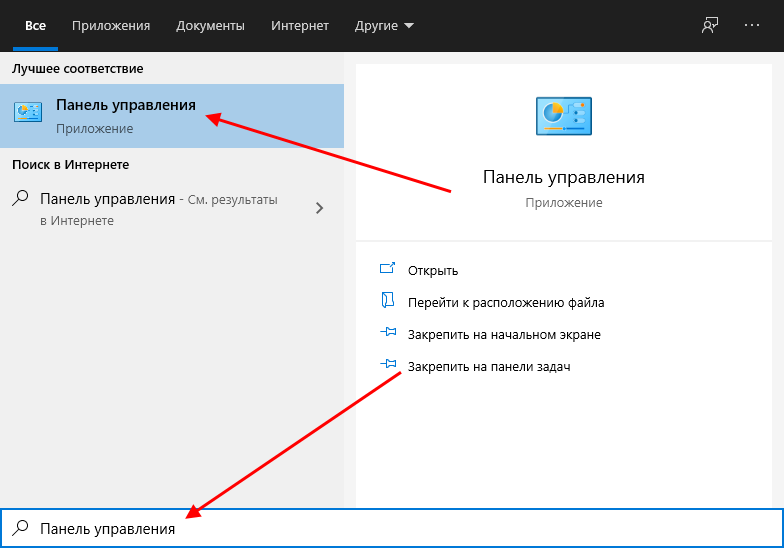Полное удаление Skype в Windows 10 как никогда актуальная проблема, с которой может столкнуться каждый пользователь. И здесь речь идет не только об удалении приложения из системы, но и о том, как в целом избавиться от скайпа, включая удаление личного профиля.
Поэтому, если у вас возникла в этом необходимость, то читайте далее. Мы детально разберем как полностью удалить скайп на телефоне и компьютере.
Как удалить учетную запись
Поэтому нам потребуется удалить аккаунт от Microsoft, но здесь стоит понимать, что будут удалены все сопутствующие сервисы: OneDrive, Xbox и т.д. Если вам настолько нужно удалить профиль в скайпе, то следуем дальше.
Инструкция как удалить учетную запись в Skype:
- Открываем браузер и переходим по ссылке https://account.live.com/closeaccount.aspx. В отобразившемся окне кликаем по кнопке «Next» и нижней части страницы.
- Далее нас информируют о том, что страница будет полностью удалена только через 60 дней. То есть в течение этого срока вы сможете еще восстановить свой аккаунт.
- Для того, чтобы удалить аккаунт, нам нужно отметить все пункты – что каждый из них означает, вы можете почитать уже на сайте. После этого указываем внизу проблему, по которой мы хотим удалить профиль. В данном случае выбирается запись «My reason isn’t listed» — моя причина не указана. И в завершении кликаем по кнопке «Mark account for closure».
- Готово! Заявка на удаление аккаунта отправлена. Через 60 дней ваш аккаунт от Microsoft будет удален, а вместе с ним и учетная запись от скайпа.
Как удалить скайп
Если с удалением личного профиля могут возникнуть проблемы, то удалить программу Skype с компьютера или телефона совсем несложно. Рассмотрим далее, как это можно сделать более подробно.
С компьютера
Следующая инструкция будет предназначена для Windows 10.
Windows 10
Удаляем скайп с компьютера:
- Открываем меню пуск и вводим запрос «Панель управления», после этого открываем первый отобразившийся результат.
- Далее переходим в раздел «Программы».
- В отобразившемся окне кликаем по кнопке «Удаление программы».
- Далее находим в списке программу Skype и кликаем по ней правой кнопкой мыши. Затем нажимаем на кнопку «Удалить». Таким образом будет удалена программа Skype с вашего компьютера.
Windows 7
- Для начала нажмите значок «Пуск» в нижнем левом углу Рабочего стола. Выберите графу «Панель управления», которая обозначена на примере под цифрой 2 и кликните по ней правой кнопкой мыши.
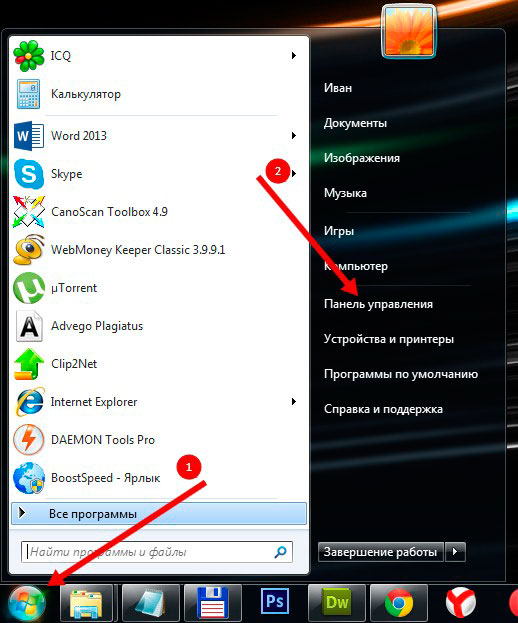
- В пункте «Программы» выберите «Удаление программы», кликнув по графе два раза.

- Если у Вас мелкие значки тогда нужно кликнуть один раз «Программы и компоненты».

- Из перечня установленных на компьютер программ выбираем программу которую нужно удалить, в нашем примере это Skype (Скайп), кликнув по названию один раз. Затем нажимаем кнопку «Удалить» (на примере она обозначена цифрой 2).

- Система запросит подтверждение на удаление и в появившемся окне Вам нужно нажать кнопку «Да». Это все. Программа удалена.

С телефона
Удалить приложение скайп с телефона можно всего в пару нажатий. Для этого выполняем следующее:
- Открываем список приложений на телефоне и находим там Скайп – зажимаем его пальцем.
- В отобразившемся меню выбираем «Удалить».
После этого пройдет некоторое время, обычно это несколько секунд, и приложение будет удалено с телефона.
Теперь вы знаете как полностью удалить скайп. Надеемся, что наша статья была для вас полезной. Спасибо за внимание!